Tip: jak na Macu zvětšit náhledy miniatur aplikací v Mission Control
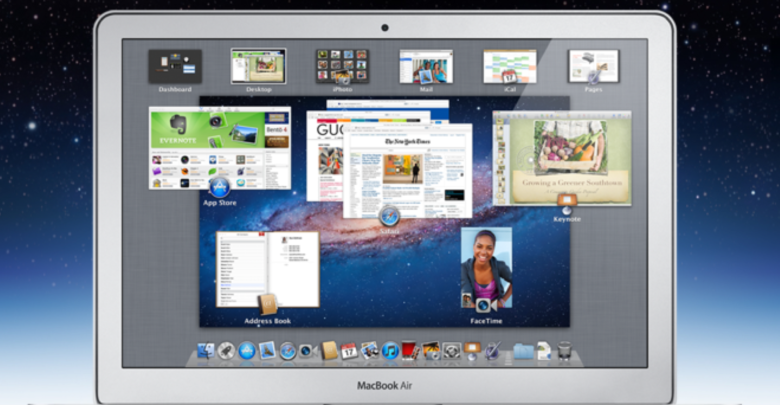
Funkce Mission Control nabízí možnost vidět všechna otevřená okna. Díky tomu se lze snadno zorientovat při rozdělané práci a získat přehled nad aktivními aplikacemi. Pokud však máte otevřen větší počet oken, zobrazené náhledy mohou být poměrně malé. Existuje však užitečná pomůcka, jak konkrétní náhled v režimu Mission Control zvětšit.
Tento jednoduchý trik je nativní součástí macOS a nepotřebujete k němu instalaci žádného doplňku. Doslova na jedno kliknutí zvětšíte požadované okno na takovou úroveň, aby jeho obsah byl snadno čitelný v momentech, kdy procházíte mezi velkým množstvím otevřených aplikací.
Jak zvětšit náhled otevřené aplikace v režimu Mission Control
- Přejděte do režimu Mission Control. Způsobů je několik – stisknutím tlačítka klávesnice, gestem na trackpadu (tažení třemi prsty) či s pomocí nastavené funkce pro Aktivní rohy.
- Umístěte kurzor myši nad požadovaný náhled aktivního okna, které chcete zvětšit.
- Stisknutím mezerníku zvětšíte náhled aktivního okna, nad který jste přesunuli kurzor myši. Dalším stisknutím mezerníku náhled opět zmenšíte na původní velikost.
Tento vynikající tip pro lepší orientaci v Mission Control dokáže výrazným způsobem zpříjemnit práci. Nejčastěji ho využijete v momentech, kdy máte otevřeno více jak šest aplikací a obsah jejich náhledů přestává být snadno čitelný.


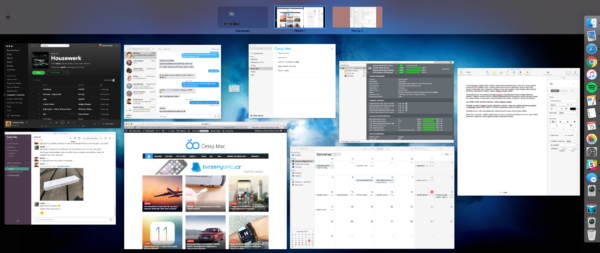
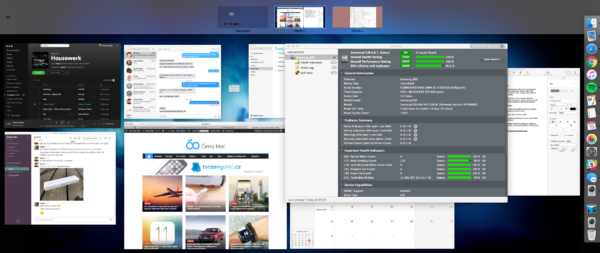



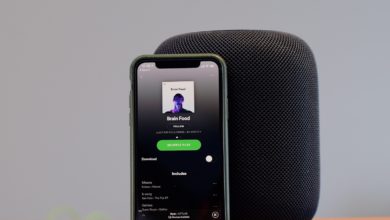
Fajn, ještě kdyby tak tenhle paskvil zobrazoval náhledy všech spuštěných aplikací, tedy i těch minimalizovaných, jako to dělalo exposé 🙁